時間:2023-09-06 來源:互聯網 瀏覽量:
隨著科技的不斷進步,電腦已經成為我們日常生活中不可或缺的工具,而在使用電腦的過程中,安裝軟件是一個常見的需求。有時我們可能會遇到一些沒有光驅的電腦,這就給軟件安裝帶來了一些困擾。幸運的是在Windows 10操作係統中,我們可以利用自帶的虛擬光驅來解決這個問題。Win10自帶虛擬光驅嗎?又該如何使用虛擬光驅來安裝軟件呢?讓我們一起來探索一下吧。
操作方法:
1.啟動Windows 10操作係統,如圖所示。點擊任務欄"開始"按鈕,彈出開始菜單選擇"Windows 係統→文件資源管理器"項。

2.如圖所示,喚出"資源管理器"程序窗口。選中"此電腦→下載→cn_windows_server_2008_r2_standard_enterprise_datacenter_web_x64_dvd_x15-59777.iso"鏡像文件,點擊功能區右側向下箭頭。
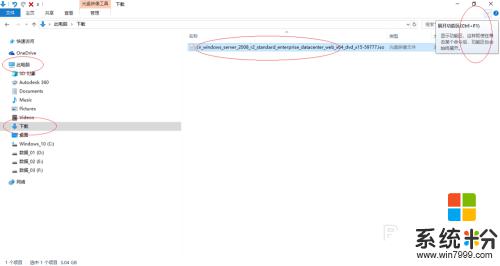
3.選擇"光盤映像工具→管理→管理"功能區,如圖所示。點擊"裝載"圖標,下步將光盤映像文件裝載為驅動器。
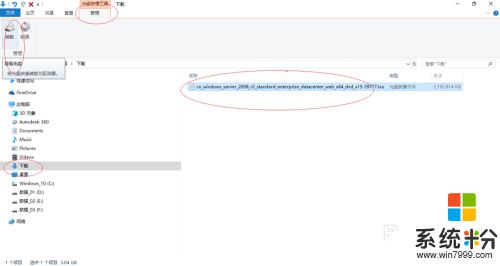
4.如圖所示,光盤映像裝載為DVD驅動器(G:)。選中"setup.exe"係統安裝文件,點擊"應用程序工具→管理→運行→以管理員身份運行"圖標。
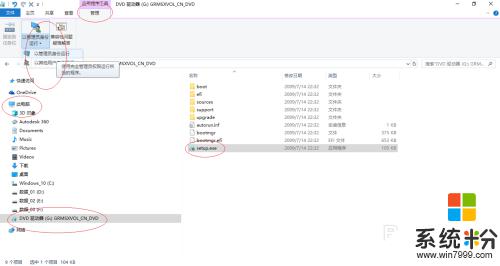
5.喚出"安裝Windows"程序窗口,如圖所示。點擊"現在安裝"圖標向右箭頭,開始安裝Windows Server 2008 R2操作係統。
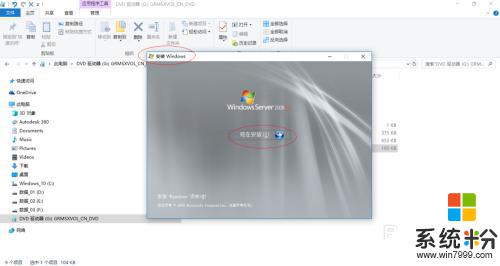
6.如圖所示,喚出"係統安裝向導"對話框。屏幕顯示"安裝程序正在複製臨時文件..."信息,依據向導完成安裝。

7.點擊"驅動器工具→管理→介質→彈出"圖標,將裝載的光盤映像文件彈出。如圖所示,本例到此希望對大家能有所幫助。
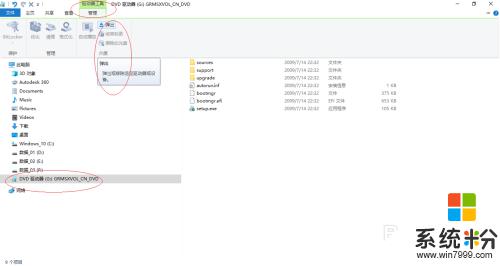
這就是Win10自帶的虛擬光驅的全部內容,如果您還有任何疑問,請根據小編的方法進行操作,希望這能夠幫助到大家。